Excel公式中绝对引用的使用方法
在Excel公式中,引用单元格时有两种主要方式:相对引用和绝对引用。相对引用会根据公式所在单元格的位置自动调整,而绝对引用则固定引用的单元格,不会随着公式的位置变化而改变。掌握绝对引用的使用方法可以帮助您更加精确和高效地处理数据。本文将详细介绍Excel公式中绝对引用的使用方法及其应用场景。
1. 什么是绝对引用?
绝对引用使用美元符号$来固定行或列。在公式复制和填充时,绝对引用不会随单元格位置变化。
绝对引用的语法
固定列和行: $A$1 固定列A和行1。
固定列: $A1 只固定列A,行号可以变化。
固定行: A$1 只固定行1,列号可以变化。
2. 绝对引用的应用场景
固定某个单元格
在公式中引用一个固定的单元格。例如,计算一组数值相对于某个固定值的百分比。
示例:
在A1单元格中输入100,在B1单元格中输入公式=A1/$A$1。
向下填充B列,所有公式都将固定引用A1单元格,计算每个单元格值相对于A1的比例。
固定某一行或列
在公式中引用固定的行或列。例如,在一列数据中使用某一行的固定值进行计算。
示例:
在A1单元格中输入一组数据(例如,10, 20, 30, 40, 50),在B1单元格中输入5。
在C1单元格中输入公式=A1*$B$1,向下填充C列,所有公式都将固定引用B1单元格,进行乘法运算。
3. 绝对引用与相对引用的对比
相对引用
相对引用根据公式所在单元格的位置自动调整。例如,在A1单元格中的公式=B1+C1,复制到A2单元格时,公式会自动调整为=B2+C2。
绝对引用
绝对引用固定引用的单元格位置。例如,在A1单元格中的公式=$B$1+$C$1,复制到A2单元格时,公式仍然为=$B$1+$C$1。
示例对比
在A1单元格中输入公式=B1+C1,将其复制到A2单元格,A2单元格中的公式自动变为=B2+C2(相对引用)。
在A1单元格中输入公式=$B$1+$C$1,将其复制到A2单元格,A2单元格中的公式仍然是=$B$1+$C$1(绝对引用)。
4. 快捷键与技巧
切换引用类型
使用F4键可以快速切换引用类型。
步骤:
在单元格中输入公式。
选中要转换的单元格引用部分。
按F4键切换引用类型,依次为:
绝对引用($A$1)
行相对列绝对(A$1)
行绝对列相对($A1)
相对引用(A1)
示例操作
在公式输入过程中,输入=A1。
将光标放在A1上,按F4键,依次切换为=$A$1、=A$1、=$A1、=A1。
5. 实际应用案例
案例1:计算折扣价格
假设您有一列产品价格,需要应用一个固定折扣率来计算折扣后的价格。
在A列中输入产品价格。
在一个单元格(例如B1)中输入折扣率(如0.9)。
在B列中输入公式=A1*$B$1,然后向下填充B列。公式中的$B$1固定引用折扣率单元格。
案例2:计算累计和
假设您需要计算一列数据的累计和,并将结果存储在另一列中。
在A列中输入数据。
在B1单元格中输入公式=A1。
在B2单元格中输入公式=B1+A2,然后向下填充B列。公式中的B1是相对引用,而A2是绝对引用,计算每行的累计和。
常见问题 (Q&A)
Q1: 为什么我的公式在复制后引用发生变化?
A1: 可能是因为使用了相对引用。使用绝对引用(如$A$1)可以固定引用的单元格位置。
Q2: 如何快速切换引用类型?
A2: 在输入或编辑公式时,选中要转换的单元格引用部分,按F4键可以快速切换引用类型。
Q3: 绝对引用是否会影响公式的计算速度?
A3: 绝对引用不会显著影响公式的计算速度,但可以提高公式的准确性和一致性,特别是在处理大数据集时。
Q4: 如何在多个工作表间使用绝对引用?
A4: 在引用其他工作表的单元格时,使用工作表名称和单元格引用。例如,=Sheet2!$A$1表示引用Sheet2工作表中的A1单元格。
Q5: 是否可以同时使用绝对引用和相对引用?
A5: 可以。在一个公式中,您可以混合使用绝对引用和相对引用,根据需要固定或变动引用的单元格。